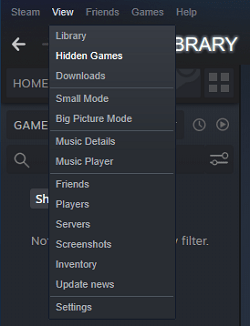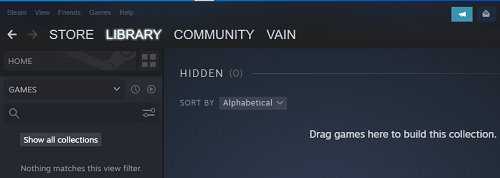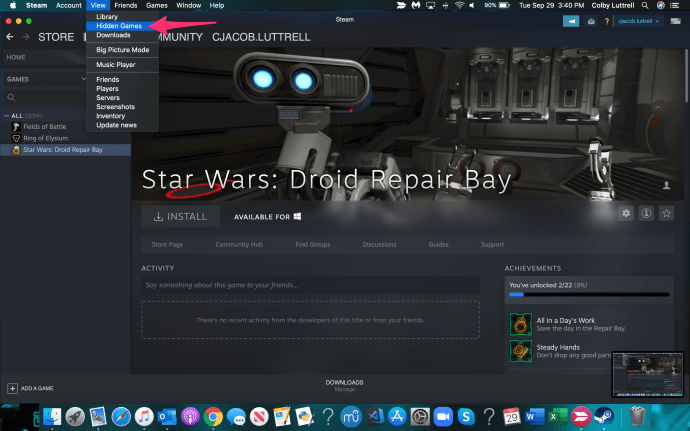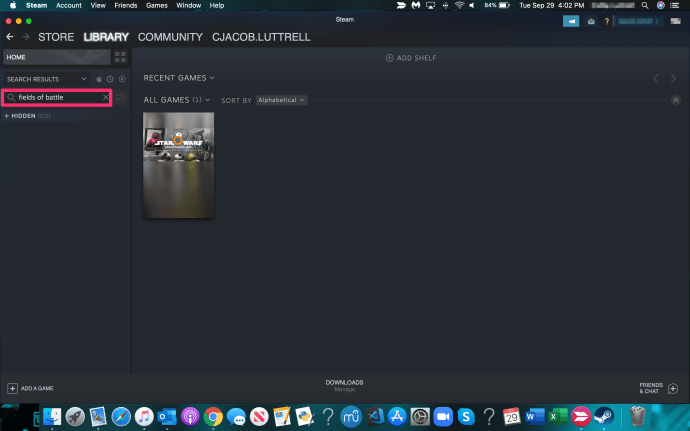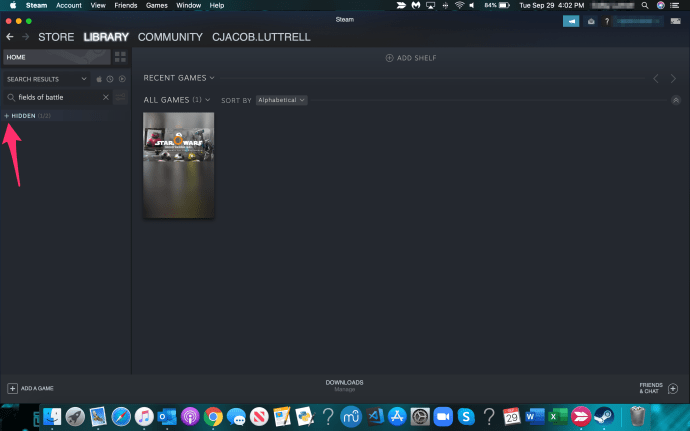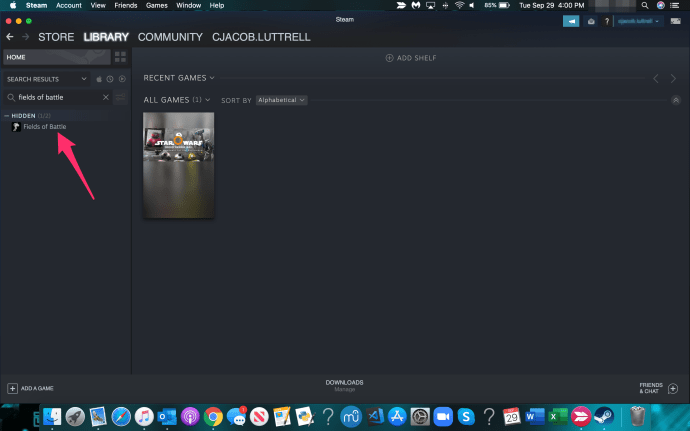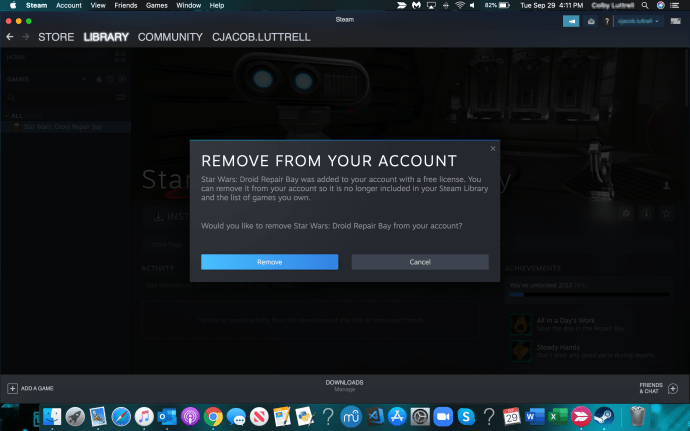আপনার স্টিম অ্যাকাউন্টে একগুচ্ছ গেম থাকলে, আপনি সেগুলি সব সময় সক্রিয়ভাবে খেলতে পারবেন না। সেক্ষেত্রে যেগুলো আপনি আর খেলবেন না সেগুলো লুকিয়ে রাখাটাই স্বাভাবিক। কিন্তু যদি নস্টালজিয়া আপনাকে আঘাত করে এবং আপনি লুকানো বিভাগে সরানো পুরানো ফেভারিটগুলিকে আবার দেখতে চান?

চিন্তা করবেন না, কারণ এই নিবন্ধটি আপনাকে দেখাবে কিভাবে আপনার অ্যাকাউন্টে লুকানো গেমগুলি দেখতে হয়। লুকানো তালিকায় এবং থেকে গেমগুলি কীভাবে যোগ করতে এবং সরাতে হয় তাও আমরা আপনাকে দেখাব।
কিভাবে লুকানো গেম দেখুন
আর কোনো ঝামেলা ছাড়াই, স্টিমে লুকানো গেমগুলি কীভাবে দেখতে হয় তা এখানে:
- আপনার শংসাপত্র ব্যবহার করে আপনার স্টিম অ্যাকাউন্টে লগ ইন করুন।
- ক্লিক করুন দেখুন স্টিম হোমপেজের উপরের-বামে ড্রপডাউন মেনু।
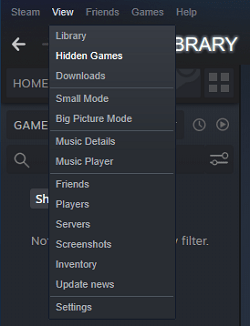
- নির্বাচন করুন লুকানো গেম.
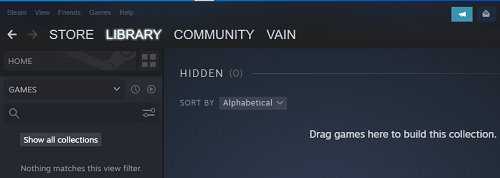
- আপনার সমস্ত লুকানো গেমগুলির একটি তালিকা প্রদর্শিত হবে।
আপনি দেখতে পাচ্ছেন, লুকানো গেমের সংগ্রহটি স্টিমের অন্যান্য গেমের সংগ্রহের মতোই কাজ করে। এই সংগ্রহগুলি হল গেমের বিভাগগুলি যা আপনি আপনার গেমগুলিকে আপনার ইচ্ছামত সাজানোর জন্য তৈরি করতে পারেন৷ লুকানো খেলা বিভাগ একটি নতুন জিনিস নয়. এটি কয়েক বছর ধরে স্টিমে বিদ্যমান ছিল, তবে বেশিরভাগ লোকেরা এটি সম্পর্কে শুনেনি।
যাইহোক, ভালভ সম্প্রতি স্টিম ক্লায়েন্টকে ওভারহল করেছে এবং তারা গেম লাইব্রেরিটিকে উল্লেখযোগ্যভাবে পালিশ করেছে, যা এখন মসৃণ দেখাচ্ছে। পুরো ক্লায়েন্ট এখন অনেক বেশি স্বচ্ছ এবং ব্যবহার করা সহজ।
বাষ্পে গেমগুলি কীভাবে লুকান/আনহাইড করবেন
এখানে এমন লোকদের জন্য একটি নির্দেশিকা রয়েছে যারা এখনও জানেন না কীভাবে স্টিমে হাইড গেম বৈশিষ্ট্যটি ব্যবহার করবেন:
- আপনার কম্পিউটারে বাষ্প চালু করুন.
- ক্লিক করুন লাইব্রেরি.

- তারপর, আপনি লুকাতে চান এমন একটি গেম নির্বাচন করুন।
- গেমটিতে ডান ক্লিক করুন, নির্বাচন করুন পরিচালনা করুন এবং চয়ন করুন এই গেমটি লুকান ড্রপডাউন মেনু থেকে।

প্রশ্নে থাকা গেমটি অবিলম্বে লুকানো গেমের তালিকায় চলে যাবে। আপনি যদি চান, আপনি যে কোনো সময় এই তালিকা থেকে গেমটি সরাতে পারেন:
- স্টিম ক্লায়েন্ট শুরু করুন।
- ক্লিক করুন দেখুন.
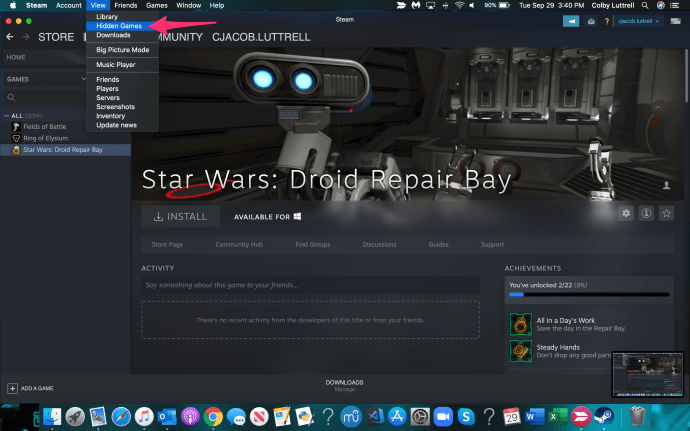
- পরবর্তী, নির্বাচন করুন লুকানো গেম.
- আপনি যে গেমটি লুকাতে চান সেটি বেছে নিন।
- রাইট-ক্লিক টিপুন, তারপরে পরিচালনা করুন.

- অবশেষে, নির্বাচন করুন লুকানো থেকে সরান, এবং গেমটি তালিকা থেকে অদৃশ্য হয়ে যাবে।

বিকল্প পদ্ধতি
সদ্য আপডেট হওয়া স্টিম ক্লায়েন্টের সাথে টিঙ্কার করার সময়, আমরা আপনার লুকানো গেমগুলি অ্যাক্সেস করার আরেকটি উপায় খুঁজে পেয়েছি। আপনি সরাসরি আপনার গেম লাইব্রেরি থেকে এটি করতে পারেন:
- বাষ্প খুলুন।
- লাইব্রেরিতে ক্লিক করুন।

- হোমের নীচে, বাম দিকে অনুসন্ধান ক্ষেত্রে লুকানো গেমটির নাম টাইপ করুন৷ গেম মেনু নির্বাচন করা হয়েছে তা নিশ্চিত করুন।
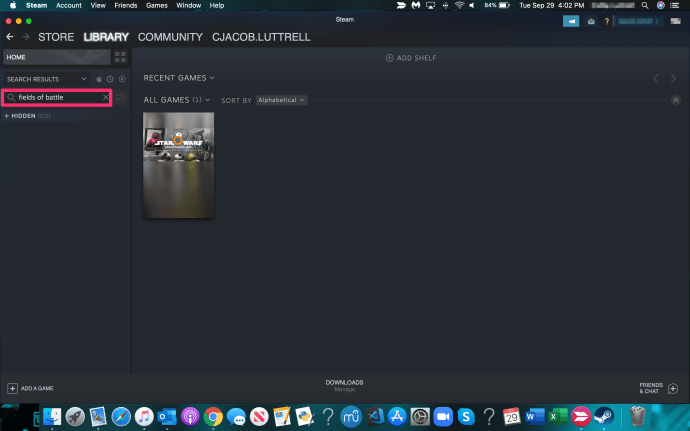
- তারপর, লুকানো বাঁদিকে প্লাস আইকনে ক্লিক করুন।
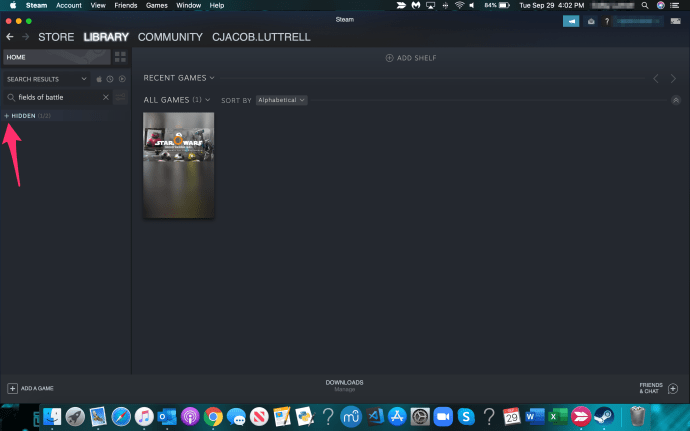
- আপনার গেমটি পপ আপ করা উচিত, যেমনটি নীচের উদাহরণে দেখানো হয়েছে।
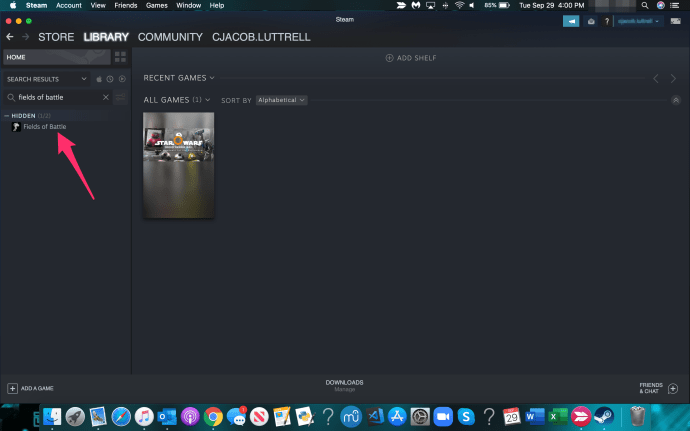
আপনি যে গেমটি লুকিয়ে রেখেছেন সেটির নাম মনে থাকলেই এই পদ্ধতিটি কার্যকর। যে কৌশলটি ভিউ মেনু ব্যবহার করে তা এখনও বেশিরভাগ ক্ষেত্রে একটি ভাল পছন্দ।
লুকানো অপসারণ নয়
অনেকে স্টিমে লুকিয়ে থাকা গেমগুলিকে অপসারণ করার সাথে বিভ্রান্ত করে। আপনি যেকোন সময় লুকানো গেমগুলি অ্যাক্সেস করতে পারেন। আপনি তাদের লুকানো তালিকা থেকে সরাতে পারেন, তাদের ইনস্টল করতে পারেন এবং তাদের খেলতে পারেন। যাইহোক, আপনি আপনার অ্যাকাউন্ট থেকে মুছে ফেলা গেমগুলি চিরতরে হারিয়ে যায়।
একবার আপনি একটি গেম সরিয়ে ফেললে, আর ফিরে আসবে না। বাষ্পে একটি গেম কীভাবে সরানো যায় তা এখানে:
- বাষ্পে লগ ইন করুন।
- লাইব্রেরিতে ক্লিক করুন।

- আপনি অপসারণ করতে চান একটি খেলা নির্বাচন করুন.
- তারপরে, এটিতে ডান-ক্লিক করুন এবং পরিচালনা টিপুন।

- অবশেষে, অ্যাকাউন্ট থেকে সরান নির্বাচন করুন। প্রম্পট নিশ্চিত করুন যে আপনি স্থায়ীভাবে গেমটি হারাবেন।
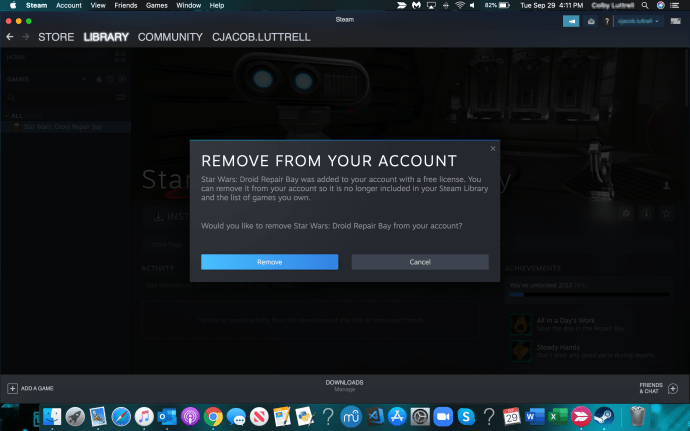
আপনি লক্ষ্য করবেন যে আপনি সমস্ত গেমগুলিতে অপসারণ বৈশিষ্ট্যটি ব্যবহার করতে পারবেন না। একটি তত্ত্ব হল যে আপনি শুধুমাত্র ফ্রি-টু-প্লে গেমগুলিকে সরিয়ে দিতে পারেন যা আপনি স্টিম প্রচার বা অন্যান্য ইভেন্টের মাধ্যমে বিনামূল্যে পেয়েছেন। আপনি যে গেমগুলির জন্য অর্থ প্রদান করেছেন বা উপহার হিসাবে পেয়েছেন সেগুলি আপনি সরাতে পারবেন না। তাদের পরিত্রাণের একমাত্র উপায় হল তাদের আড়াল করা।
চোখের আড়াল হলেই মনের আড়াল
সেগুলি হল সেই কৌশলগুলি যা আপনি স্টিমে লুকানো গেম তালিকা থেকে গেমগুলি দেখতে, যোগ করতে বা সরাতে ব্যবহার করতে পারেন। এই বিভাগটি একটি বাস্তব জীবন রক্ষাকারী যদি আপনার কাছে অনেক গেম থাকে যা আপনি আর খেলবেন না। এটি বিশাল ব্যক্তিগত লাইব্রেরি সহ গেম সংগ্রাহকদের জন্যও উপকারী।
আপনি কি সম্প্রতি আপনার পুরানো ফেভারিটগুলিকে আবার দেখতে চান এবং সেগুলিকে আরেকটি রান দিতে চান? আপনি কি তাদের লুকিয়ে রাখতে পেরেছেন? নিচের মন্তব্য অংশে আমাদেরকে জানান।